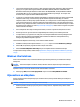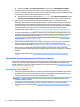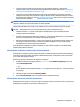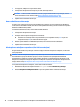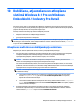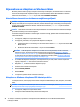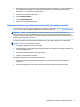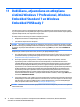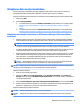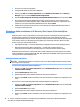Getting started
Atjaunošana un atkopšana ar Windows rīkiem
Windows piedāvā vairākas opcijas, kā atjaunot informāciju no dublējuma, atsvaidzināt datoru un atiestatīt
datoru tā sākotnējā stāvoklī. Papildinformāciju un veicamās darbības skatiet utilītā Palīdzība un atbalsts.
Sākuma ekrānā ierakstiet palīdzība un pēc tam atlasiet Palīdzība un atbalsts.
Atiestatīšanas izmantošana sistēmas nereaģēšanas gadījumā
PIEZĪME. Iespējams, veicot dažus uzdevumus, tiks parādīts lietotāja konta kontroles uzaicinājums sniegt
atļauju vai norādīt paroli. Lai turpinātu uzdevumu, atlasiet atbilstošo opciju. Informāciju par lietotāja konta
kontroli skatiet sadaļā Palīdzība un atbalsts. Sākumā ekrānā ierakstiet palīdzība un pēc tam atlasiet
Palīdzība un atbalsts.
SVARĪGI! Atiestatīšana nenodrošina informācijas dublēšanu. Pirms atiestatīšanas izmantošanas dublējiet
personisko informāciju, kuru vēlaties saglabāt.
Ja Windows atkopšanas darbības ir neveiksmīgas un sistēma nereaģē, izpildiet tālāk norādītās darbības, lai
sāktu atiestatīšanu.
1. Ja iespējams, dublējiet visus personiskos failus.
2. Ja iespējams, pārbaudiet, vai ir pieejams HP atkopšanas nodalījums:
●
Sistēmas Windows 8.1 vai Industry 8.1 sākuma ekrānā ierakstiet dators un pēc tam atlasiet This
PC (Šis dators).
●
Windows 8 sākuma ekrānā ierakstiet d un pēc tam atlasiet Dators.
PIEZĪME. Ja HP atkopšanas nodalījums nav norādīts vai nevarat pārbaudīt, vai tāds ir izveidots,
atkopšana ir jāveic, izmantojot izveidoto atkopšanas datu nesēju; skatiet Atkopšana ar Windows
atkopšanas USB zibatmiņas disku 20. lpp.. Varat izmantot arī Windows operētājsistēmas datu nesēju
un disku Driver Recovery (Draiveru atkopšana) (iegādājams atsevišķi); skatiet Atkopšana ar Windows
operētājsistēmas datu nesēju (jāiegādājas atsevišķi) 21. lpp..
3. Ja norādīts HP atkopšanas nodalījums, restartējiet datoru un pēc tam, kamēr redzams uzņēmuma
logotips, nospiediet esc. Atveras datora startēšanas izvēlne.
4. Nospiediet f11 , lai atlasītu sistēmas atkopšanas opciju.
5. Izvēlieties savu tastatūras izkārtojumu.
6. Atlasiet Novērst problēmu.
7. Atlasiet Atlasīt.
8. Lai turpinātu, izpildiet ekrānā redzamās instrukcijas.
Atkopšana ar Windows atkopšanas USB zibatmiņas disku
Lai atkoptu sistēmu, izmantojot iepriekš izveidoto atkopšanas USB zibatmiņas disku, rīkojieties, kā norādīts
tālāk.
PIEZĪME. Ja atkopšanas USB zibatmiņas disks nav izveidots vai nedarbojas, skatiet Atkopšana ar Windows
operētājsistēmas datu nesēju (jāiegādājas atsevišķi) 21. lpp..
1. Ja iespējams, dublējiet visus personiskos failus.
2. Ievietojiet izveidoto USB zibatmiņas disku datora USB portā.
20 10. nodaļa. Dublēšana, atjaunošana un atkopšana sistēmā Windows 8.1 Pro un Windows Embedded 8.1
Industry Pro Retail